Hướng dẫn phát Wifi từ Laptop sử dụng Free Wifi Hotspot Creator
Hiện nay, nhiều phần mềm giúp biến laptop thành trạm phát Wifi một cách dễ dàng. Free Wifi Hotspot Creator là công cụ miễn phí, cho phép bạn phát Wifi từ laptop với các thao tác cực kỳ đơn giản.
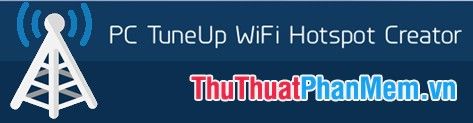
Bài viết này sẽ hướng dẫn chi tiết cách sử dụng phần mềm Free Wifi Hotspot Creator để biến laptop thành điểm phát Wifi tiện lợi.
Bước 1: Đầu tiên, bạn cần tải và cài đặt phần mềm Free Wifi Hotspot Creator trên hệ thống của mình.
Bước 2: Sau khi hoàn tất cài đặt, hãy khởi động chương trình. Giao diện của phần mềm sẽ hiển thị như sau:
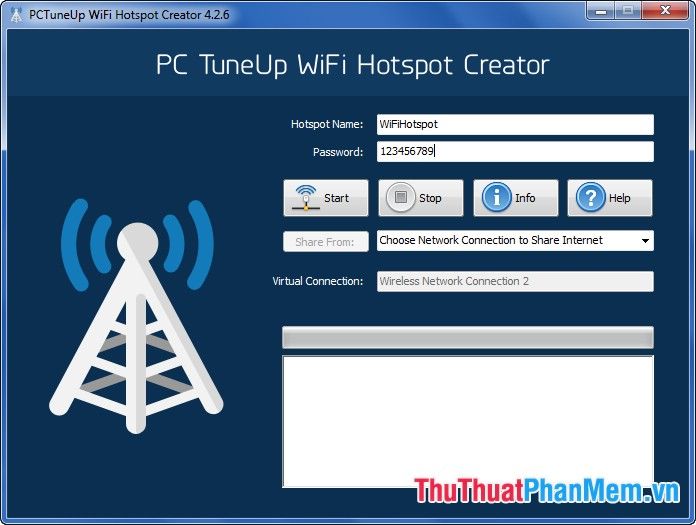
Bước 3: Tiến hành thiết lập tên và mật khẩu cho điểm phát sóng Wifi của bạn.
- Tên điểm phát sóng (Hotspot Name): Đặt tên cho mạng Wifi của bạn.
- Mật khẩu (Password): Thiết lập mật khẩu bảo mật cho điểm phát sóng.
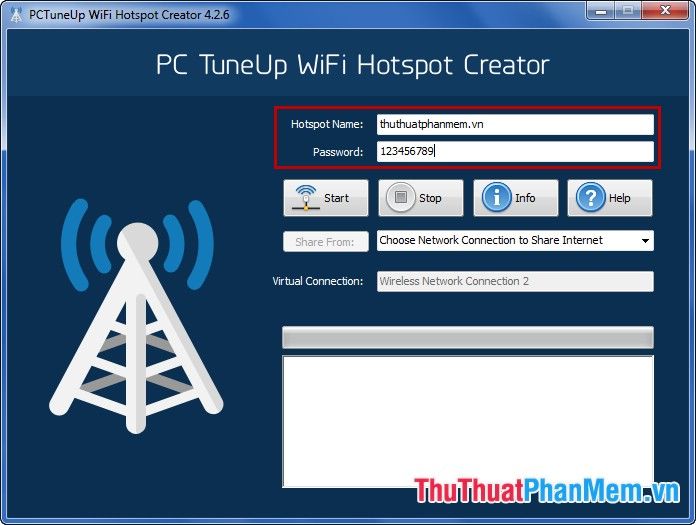
Bước 4: Lựa chọn kiểu kết nối mà bạn muốn tạo.
Chương trình hỗ trợ nhiều kiểu kết nối khác nhau. Tuy nhiên, để phát Wifi, bạn hãy chọn Wireless Network Connection.
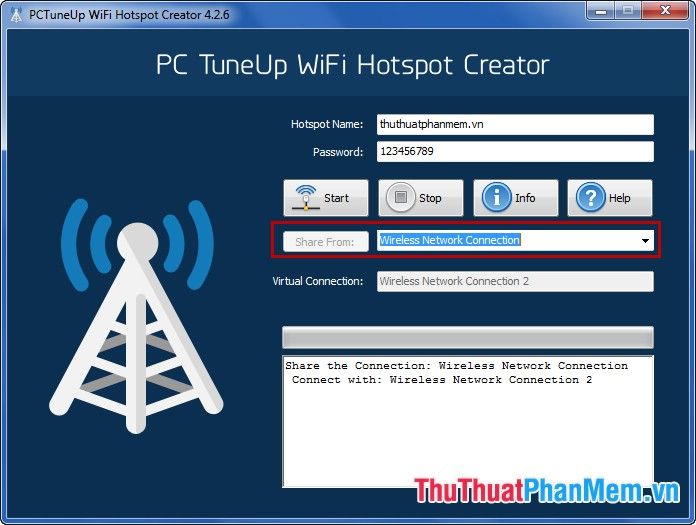
Bước 5: Sau khi hoàn tất thiết lập, nhấn Start để bắt đầu phát Wifi.
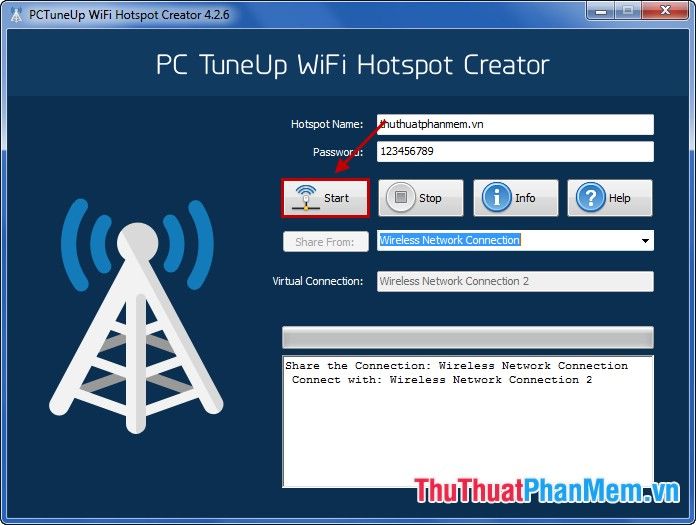
Như vậy, bạn đã biến chiếc laptop của mình thành một trạm phát Wifi miễn phí nhờ phần mềm Free Wifi Hotspot Creator. Để dừng phát Wifi, bạn có thể nhấn Stop hoặc thoát chương trình. Chúc bạn thực hiện thành công!
Có thể bạn quan tâm

4 địa chỉ bán kính mắt chất lượng và thời trang hàng đầu tại Cà Mau

Top 6 Salon làm tóc uy tín và chất lượng nhất tại huyện Diễn Châu, Nghệ An

10 lý do vì sao tình yêu kéo dài lâu lại dễ dàng kết thúc sau khi kết hôn

Hãy bổ sung Vitamin C mỗi ngày với nước cam ép Teppy để luôn giữ sức khỏe dẻo dai.

Làm kem sữa chua trái cây mịn mát, không cần đá xay


